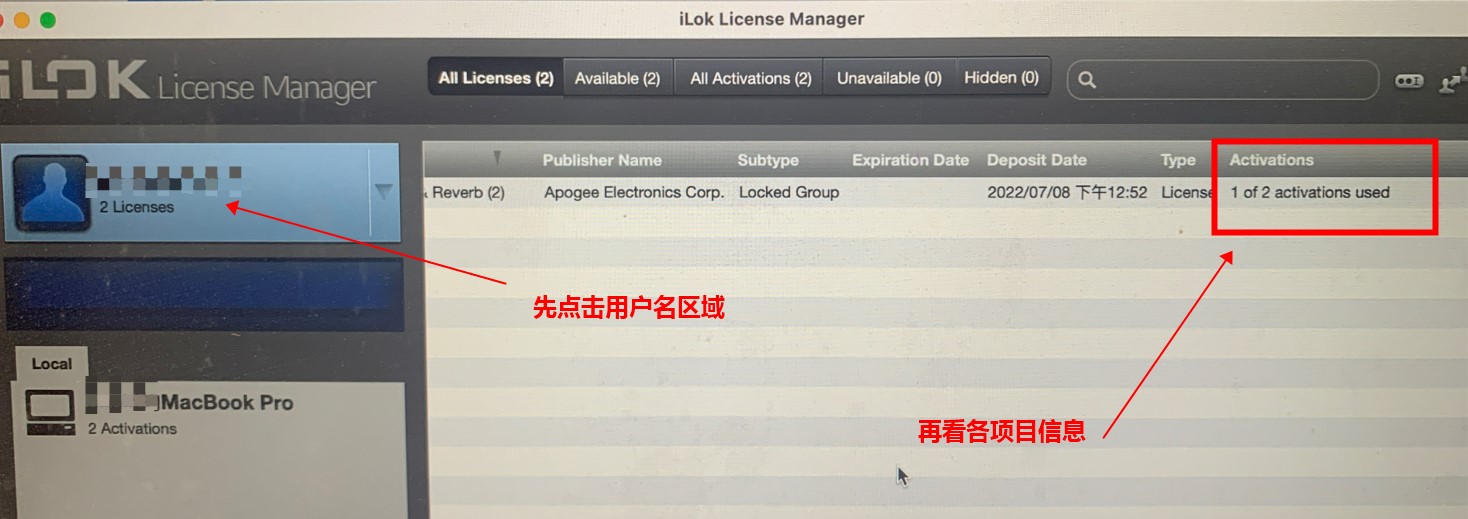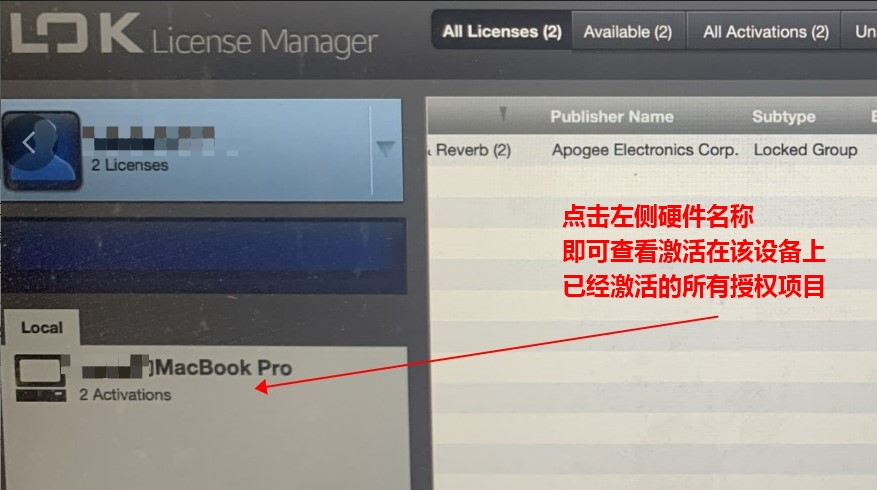Symphony Desktop 声卡附赠的插件如何兑换使用?
Apogee Symphony Desktop 声卡会随本体附赠两款能够在 DAW 宿主中独立加载的 Native 版本效果器插件,分别是 ECS Channel Strip 通道条 (官网详情点击跳转),以及 Clearmountain's Spaces 混响 (官网详情点击跳转)。不过,如果想要取得这两款插件,需要先行前往 Apogee 用户后台 (点击跳转) 注册账户并绑定声卡。绑定成功后就会得到:
- ”ECS Channel Strip 通道条插件 / Clearmountain's Spaces 混响插件“的 iLok 平台兑换码
- Apogee 官网插件商城“单品”半价折扣码 (不可与其他优惠叠加)
其中取得的“半价折扣码”,建议用于购买 Apogee FX Bundle 五合一插件包 (官网详情点击跳转),因为这五款插件均能通过 Symphony Desktop 声卡的内置芯片进行 DSP 运算。
如果对于声卡附赠插件以及 DSP 功能还有不了解的地方,可以观看视频 03:30 之前的内容
而绑定声卡后得到的“ iLok 平台兑换码”,则是用于取得两款随声卡附赠插件授权的关键。为此,还需要在 iLok 插件授权管理平台注册一个账户,并下载安装 iLok License Manager。
针对 iLok License Manager,叉烧制作了一段完整的讲解视频,详细介绍了它的使用逻辑。如果觉得视频长的话,下方还有图文版本方便查阅。
【一】什么是 iLok
iLok 简单来说就是授权管理器,它安全高效,可以通过云授权、加密狗授权、计算机授权等方式转移授权,方便储存管理不同公司不同厂家杂乱的许可证文件。
【二】创建 iLok账户
- 转到 iLok 的官方注册页面 https://www.ilok.com/#!registration。
- 按如下翻译填写注册表格,然后点击 Create Account 创建帐户。
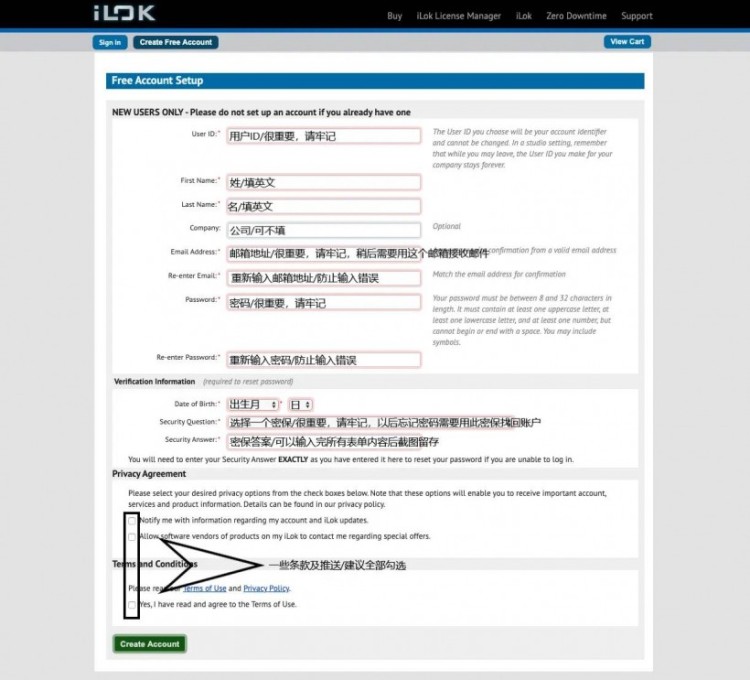
··· 注意 ···
注册详情页下方应该会出现一个【验证勾选框(如下图)】,不勾选可能会在提交信息后出现“验证码出错”的提示造成注册失败。
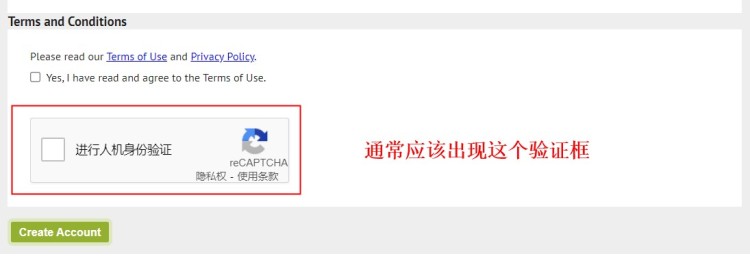
- 回到 iLok 主页 https://www.ilok.com 点击左上角 Sign In 用注册信息登录。此时会显示如下页面提示还未验证账户,请【保持这个页面不要关闭】并进行下一步操作 (此步骤是为了避免由于网络问题刷新不出登录验证码)。
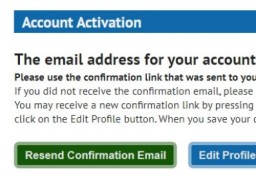
- 去到注册邮箱,找到 iLok 帐户激活电子邮件,然后单击其中的验证链接。
*注意: 一个iLok 账户中可以存储非常多的授权,大多数用户只需要一个 iLok 帐户,除非您有特殊需求,否则只使用同一个 iLok 账户就好。
【三】什么是iLok License Manager
iLok License Manager 就是 iLok 许可证管理器,可以通过这个软件安全的管理储存转移许可。
【四】安装管理平台
- 转到 iLok 官网 https://www.ilok.com/#!home 下载适用于自身操作系统的软件版本
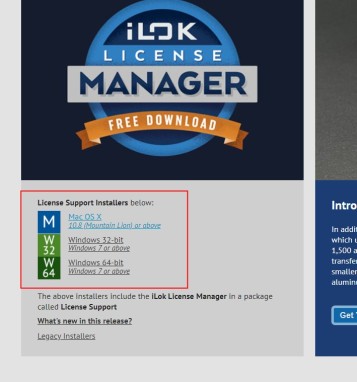
- 打开“下载”文件夹路径,解压缩 .zip 文件,然后启动安装程序:
- PC:右键单击 .zip 文件,解压到某处。双击解压的 .exe 安装程序文件,然后按照屏幕上的说明进行操作。
- Mac:双击 .zip 文件进行解压缩。双击解压的 .pkg 安装程序文件,然后按照屏幕上的说明进行操作。
【五】激活插件授权
- 打开 iLok License Manager 软件,点击左上角头像处登录账户。
- 成功登录后,点击右上角【··I】按钮打开激活界面。
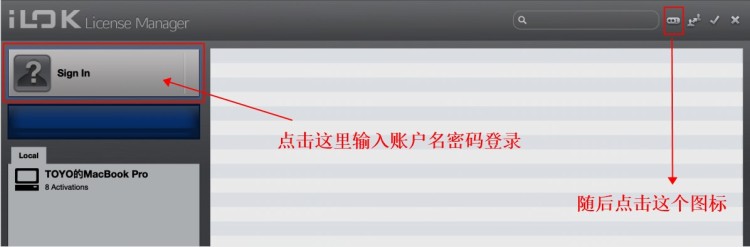
- 在 Apogee 用户后台中进入已绑定设备列表,跟随下图找到 iLok 兑换码
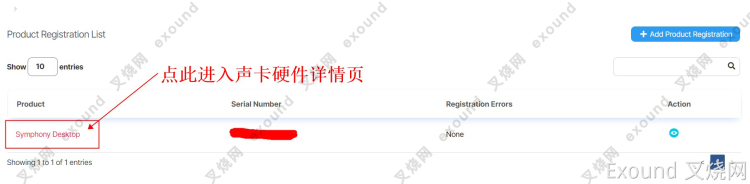

- 在弹出窗口中输入或粘贴以数字串形式存在的 iLok 激活码,点击 Next。
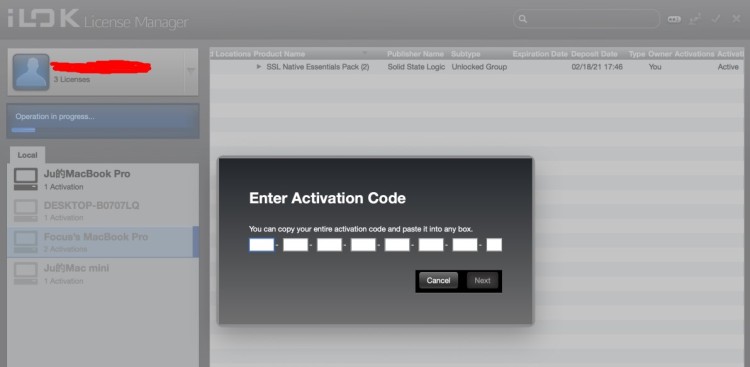
- 在随后出现的窗口确认需要注册到您账户的插件,Desktop 附赠插件应在上方栏目中显示为“Symphony Desktop Channel Strip & Reverb”字样;此时在下方栏目中选择“头像图标+iLok用户名”的选项,再点击 Redeem,即可将附赠的两款插件绑定到 iLok 账户中。
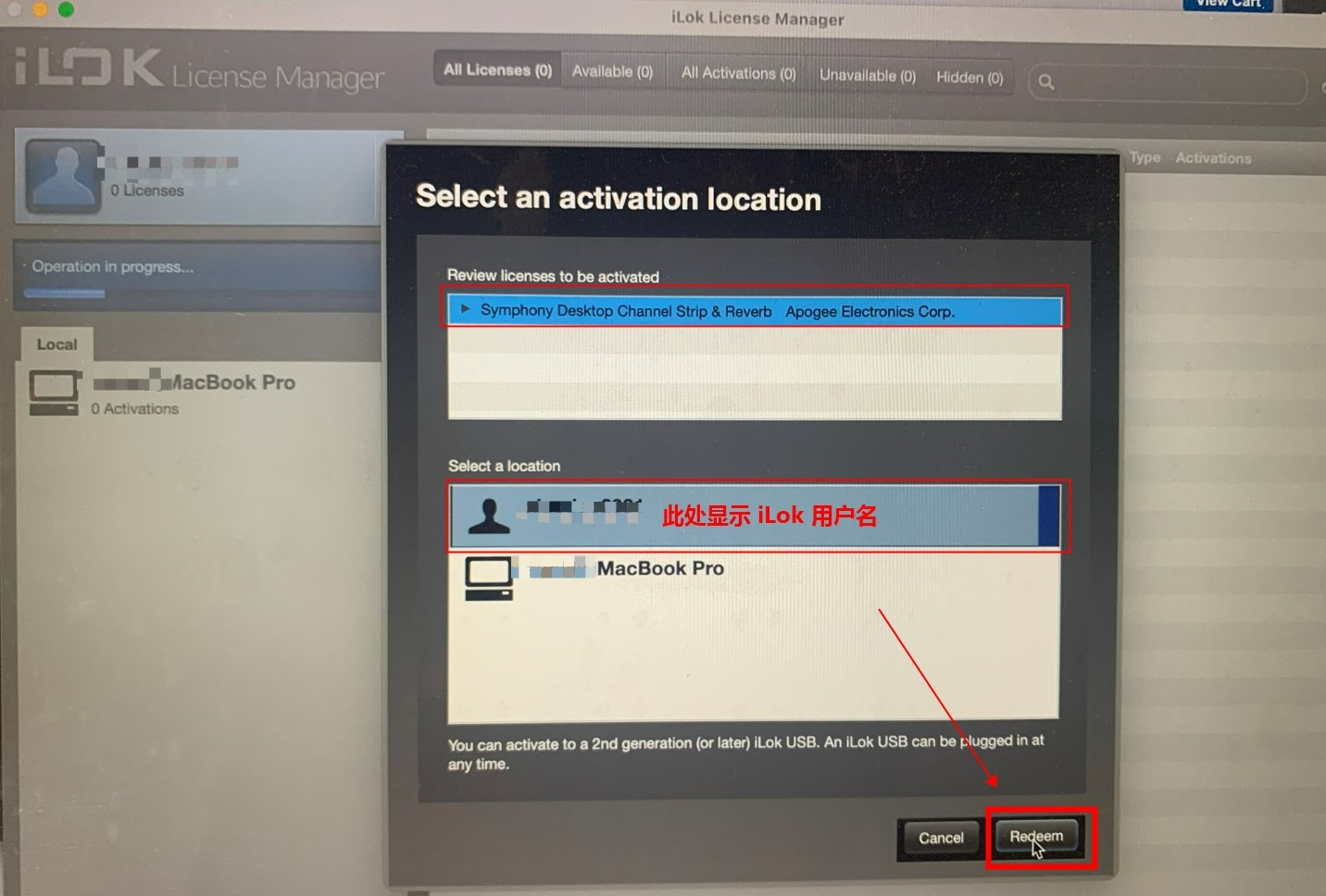
- 点击 Redeem 按钮后,如果出现下图提示,就意味着成功绑定到 iLok 账户,点击 OK 继续。
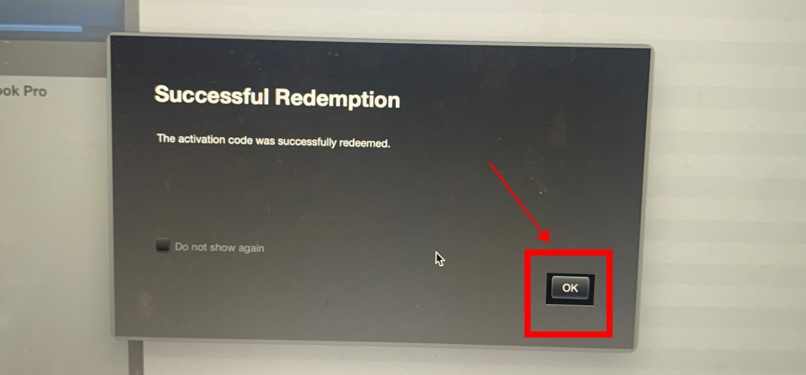
- 回到 iLok 软件主界面,点击左上角用户名区域后,此时列表中显示的就是此账户下已绑定的所有插件授权项目。
- 此时刚才注册的插件应该已经出现在列表中,找到“Symphony Desktop Channel Strip & Reverb”字样的项目就是 (该项目会被展示为一个插件包,双击可展开查看,包含 Desktop 声卡附赠的两款插件)。
- 如果确认想要激活这两个附赠插件的授权到本机上使用,请右键点击该项目,在出现的选单中点击 Activate 即可打开激活面板。
- 此时在下方栏目中选择想要激活到的“硬件设备(通常是这台电脑,如果插有硬件 iLok 密码狗也可将授权激活到密码狗中)”,并点击右下角 Activate 即可成功激活授权到该设备。之后只需确认已经在该台电脑上安装了这两款插件的 Native 版本 (Desktop 的两款附赠插件会随声卡的电脑驱动一同安装),就能正常使用了。
ECS Channel Strip 通道条插件使用教程及演示:点击跳转
Clearmountain's Spaces 混响插件使用教程及演示:点击跳转
··· 以下信息重要 · 请务必阅读 ···
*注意: Apogee 旗下插件在激活时可能会出现如下激活选项:激活到本机(本地激活)、激活到 ilok dongle (需要拥有 ilok 加密狗硬件)。按照需求及厂商规则选择其中任意一种均可。
*说明:Apogee 附赠插件以及其他大多数 Native 版本插件,均可同时激活在两台硬件设备(如电脑)上,如果需要在第三台硬件上激活使用,则需要先在之前激活的硬件设备本机上运行 iLok License Manager 软件,手动 deactivate (解除激活) 该插件,以腾出空余授权位置。具体已授权数量可以通过 iLok 软件中各项目的 Activations 栏查看 (如下图1,1 of 2 表示该插件可以同时被激活在两台设备上,目前已经在一台设备上激活)。如果想要确认此台计算机上当前激活了哪些插件授权,可以在 iLok 软件的左列栏目中点击这台电脑名称 (如下图2)。此时在右侧显示的所有项目即是已在该台电脑上激活的所有项目。
*重要:如果选择激活到电脑,那么如果以后该电脑不再使用、有重要组件需要更换(如CPU、显卡、主板等)、或者要重装系统,请一定要在弃用/更换/重装前,在这台已授权电脑上运行 iLok License Manager 软件,手动 deactivate (解除激活) 所有插件;如果不经过这步操作,所有已在该设备激活过的插件有可能会永久遗失授权,请务必注意。